Კითხვა
საკითხი: როგორ გამოვასწოროთ Peer Networking Grouping Error Code 1068?
HomeGroup ვერ გამოდის შეცდომით 1068, რომელიც ამბობს, რომ „Windows-მა ვერ დაიწყო თანატოლთა ქსელის დაჯგუფება მომსახურება ადგილობრივ კომპიუტერზე. ” მე ძალიან მჭირდება ზოგიერთი ფაილის გადაცემა, ამიტომ ძალიან ვაფასებ თქვენს დახმარება!
ამოხსნილი პასუხი
Windows თავის მომხმარებლებს სთავაზობს HomeGroup ფუნქციას, რომელიც შემუშავებულია ფაილების გაზიარების გამოცდილების გასაადვილებლად, ვიდრე ადრე. ფუნქცია არ იყო ხელმისაწვდომი Windows-ის ძველ ვერსიებზე, როგორიცაა XP, Vista ან 7, მაგრამ Windows 8, 8.1 ან 10-ში მისი გამოყენება თავისუფლად შეუძლია. მაგრამ რა არის სინამდვილეში HomeGroup? ეს არის ფუნქცია, რომელიც საშუალებას აძლევს ადამიანებს გაუზიარონ ფაილები და პრინტერები რამდენიმე სხვა Windows კომპიუტერთან, რომლებიც დაკავშირებულია იმავე ლოკალურ ქსელში. HomeGroup-ის მთელი ფუნქცია დაფუძნებულია Peer Networking Grouping სერვისზე, რომელიც საშუალებას აძლევდა მრავალმხრივ კომუნიკაციას peer-to-peer დაჯგუფების გამოყენებით. ამიტომ, თუ Peer Networking Grouping სერვისი ვერ მუშაობს გამართულად, ადამიანებმა შეიძლება მიიღონ შეცდომის კოდი 1068, რომელიც ამბობს, რომ „Windows ვერ დაიწყო Peer Networking Grouping სერვისი ლოკალურ კომპიუტერზე“. ეს ნიშნავს, რომ HomeGroup ფუნქცია სრულად არ მუშაობს და თქვენ მოგიწევთ მისი გამოსწორება ხელით.
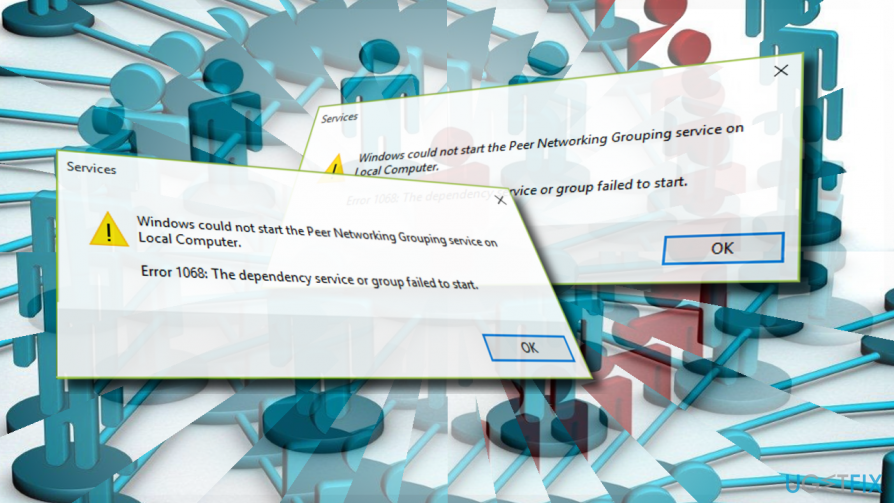
Windows-მა ვერ დაიწყო Peer Networking Grouping სერვისი ლოკალურ კომპიუტერზე.
შეცდომა 1068: დამოკიდებულების სერვისი ან ჯგუფი ვერ დაიწყო.
შეცდომის კოდით 1068 შეცდომის კოდით „Windows-მა ვერ დაიწყო თანატოლთა ქსელის დაჯგუფება“ გამოსწორება.
დაზიანებული სისტემის შესაკეთებლად, თქვენ უნდა შეიძინოთ ლიცენზირებული ვერსია Reimage Reimage.
შეამოწმეთ თანატოლთა ქსელის სერვისები
თუ Peer ქსელის სერვისი არ მუშაობს გამართულად, შეიძლება მოხდეს Peer ქსელის შეცდომა 1068. ამის შესამოწმებლად, გთხოვთ, მიჰყევით ამ ნაბიჯებს:
- დაჭერა Windows გასაღები + R, ტიპი მომსახურება.msc, და დააჭირეთ შედი.
- სერვისების სიაში იპოვეთ თანატოლების სახელის რეზოლუციის პროტოკოლი, Peer Networking Identity მენეჯერი, Peer Networking
- დაჯგუფება და PNRP მანქანის სახელების პუბლიკაცია მომსახურება.
- დარწმუნდით, რომ ყველა ეს პროცესი ჩართულია. ამ მიზნით თითოეულ მათგანზე დააწკაპუნეთ მაუსის მარჯვენა ღილაკით და აირჩიეთ ჩართვა.
ამოიღეთ idstore.sst
Windows-ის მომხმარებელთა უმეტესობამ მოახერხა 1068 შეცდომის გამოსწორება Peer Networking-ზე შემდეგი ნაბიჯების შემდეგ:
- ნავიგაცია C:\\Windows\\ServiceProfiles\\LocalService დირექტორია და გახსენით AppData საქაღალდე.
- თუ ამ საქაღალდეს ვერ ხედავთ, დააწკაპუნეთ ხედი და მონიშნეთ დამალული ნივთები.
- ახლა გახსენით როუმინგი\\PeerNetworking საქაღალდე და იპოვე idstore.sst ფაილი.
- დააწკაპუნეთ მასზე მარჯვენა ღილაკით და აირჩიეთ ამოღება.
შეცვალეთ რეესტრის ჩანაწერები
- დაჭერა Windows გასაღები + R, ტიპი რეგედიტი, და დააჭირეთ შედი.
- ნავიგაცია HKEY_LOCAL_MACHINE\\SOFTWARE\\Policies\\Microsoft\\Peernet გასაღები.
- მარჯვენა პანელზე იპოვეთ და ორჯერ დააწკაპუნეთ გამორთულია DWORD.
- დააყენეთ მისი მნიშვნელობა 0 და დააწკაპუნეთ კარგი.
გამოიყენეთ ლოკალური ჯგუფის პოლიტიკა
- დაჭერა Windows გასაღები + R, ტიპი gpedit.mscდა დააჭირეთ შედი.
- ნავიგაცია კომპიუტერის კონფიგურაცია > ადმინისტრაციული შაბლონები > ქსელი > Microsoft Peer-to-Peer ქსელის სერვისები.
- ორჯერ დააწკაპუნეთ გამორთეთ Microsoft Peer-to-Peer ქსელის სერვისები ვარიანტი.
- დააწკაპუნეთ მიმართეთ და კარგი ცვლილებების შესანახად.
გაუშვით Homegroup troubleshooter
- დაჭერა Windows Key + S, ტიპი საშინაო ჯგუფიდა ორჯერ დააწკაპუნეთ ძიების შედეგებზე.
- აირჩიეთ მთავარი ჯგუფის პრობლემების აღმოფხვრა და დაელოდეთ სკანირების დასრულებას.
შეცვალეთ MachineKeys უსაფრთხოების ნებართვა
- Გააღე C:\\ProgramData\\Microsoft\\Crypto\\RSA\\ საქაღალდეზე და დააწკაპუნეთ მარჯვენა ღილაკით მანქანების გასაღებები საქაღალდე.
- აირჩიეთ Თვისებები და გახსნა უსაფრთხოება ჩანართი.
- დააწკაპუნეთ რედაქტირება და მონიშნეთ ყველას ვარიანტი.
- ახლა შეამოწმეთ სრული კონტროლი ვარიანტი და დააწკაპუნეთ მიმართეთ > კარგი.
შეაკეთეთ თქვენი შეცდომები ავტომატურად
ugetfix.com გუნდი ცდილობს გააკეთოს ყველაფერი, რათა დაეხმაროს მომხმარებლებს იპოვონ საუკეთესო გადაწყვეტილებები მათი შეცდომების აღმოსაფხვრელად. თუ არ გსურთ ხელით შეკეთების ტექნიკასთან ბრძოლა, გთხოვთ, გამოიყენოთ ავტომატური პროგრამული უზრუნველყოფა. ყველა რეკომენდებული პროდუქტი გამოცდილი და დამტკიცებულია ჩვენი პროფესიონალების მიერ. ინსტრუმენტები, რომლებიც შეგიძლიათ გამოიყენოთ თქვენი შეცდომის გამოსასწორებლად, ჩამოთვლილია ქვემოთ:
შეთავაზება
გააკეთე ახლავე!
ჩამოტვირთეთ Fixბედნიერება
გარანტია
გააკეთე ახლავე!
ჩამოტვირთეთ Fixბედნიერება
გარანტია
თუ ვერ გამოასწორეთ თქვენი შეცდომა Reimage-ის გამოყენებით, დაუკავშირდით ჩვენს მხარდაჭერის ჯგუფს დახმარებისთვის. გთხოვთ, შეგვატყობინოთ ყველა დეტალი, რომელიც, თქვენი აზრით, უნდა ვიცოდეთ თქვენი პრობლემის შესახებ.
ეს დაპატენტებული სარემონტო პროცესი იყენებს 25 მილიონი კომპონენტის მონაცემთა ბაზას, რომელსაც შეუძლია შეცვალოს ნებისმიერი დაზიანებული ან დაკარგული ფაილი მომხმარებლის კომპიუტერში.
დაზიანებული სისტემის შესაკეთებლად, თქვენ უნდა შეიძინოთ ლიცენზირებული ვერსია Reimage მავნე პროგრამების მოცილების ინსტრუმენტი.

თავიდან აიცილეთ ვებსაიტების, ინტერნეტ პროვაიდერების და სხვა მხარეების თვალყურის დევნება
რომ დარჩეს სრულიად ანონიმური და თავიდან აიცილონ ISP და მთავრობა ჯაშუშობისგან თქვენ უნდა დაასაქმოთ პირადი ინტერნეტი VPN. ის საშუალებას მოგცემთ დაუკავშირდეთ ინტერნეტს, მაშინ როდესაც იყოთ სრულიად ანონიმური ყველა ინფორმაციის დაშიფვრით, თავიდან აიცილოთ ტრეკერები, რეკლამები და ასევე მავნე შინაარსი. რაც მთავარია, თქვენ შეაჩერებთ უკანონო სათვალთვალო საქმიანობას, რომელსაც NSA და სხვა სამთავრობო ინსტიტუტები ახორციელებენ თქვენს ზურგს უკან.
სწრაფად აღადგინეთ დაკარგული ფაილები
კომპიუტერის გამოყენებისას ნებისმიერ დროს შეიძლება მოხდეს გაუთვალისწინებელი გარემოებები: ის შეიძლება გამორთოს დენის გათიშვის გამო, ა სიკვდილის ცისფერი ეკრანი (BSoD) შეიძლება მოხდეს, ან Windows-ის შემთხვევითი განახლებები შეუძლია მოწყობილობას, როცა რამდენიმე ხნით წახვალთ წუთები. შედეგად, თქვენი სასკოლო დავალება, მნიშვნელოვანი დოკუმენტები და სხვა მონაცემები შეიძლება დაიკარგოს. რომ აღდგენა დაკარგული ფაილები, შეგიძლიათ გამოიყენოთ მონაცემთა აღდგენის პრო – ის ეძებს ფაილების ასლებს, რომლებიც ჯერ კიდევ ხელმისაწვდომია თქვენს მყარ დისკზე და სწრაფად იბრუნებს მათ.